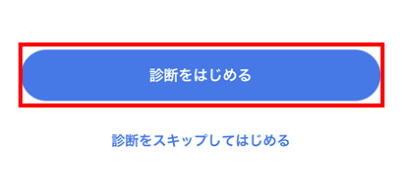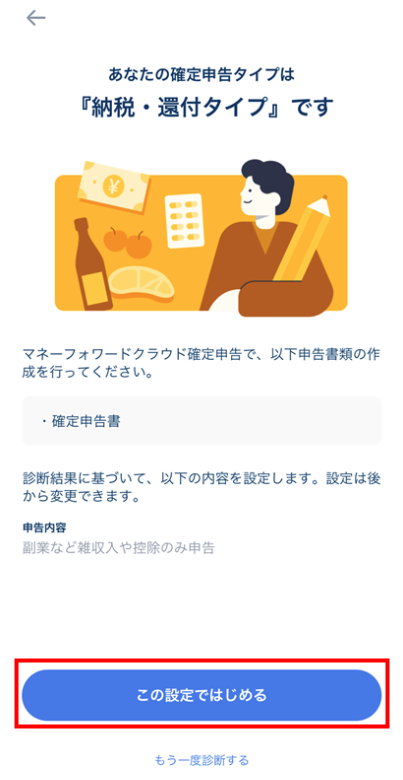概要
このガイドでは、雑所得や控除のみ申告する個人が確定申告書を提出するまでの流れについてご説明します。
マネーフォワード クラウド確定申告アプリでは、「納税・還付タイプ」として申告します。

確定申告はじめてガイド(雑所得や控除のみ申告)
対象ページ
確定申告
対象のお客さま
マネーフォワード クラウド確定申告アプリをご利用中のお客さま
目次
初期設定
マネーフォワード クラウド確定申告アプリで確定申告を行う場合は、初期設定が必要です。
はじめて「確定申告」タブをタップすると、「確定申告タイプ」の診断画面が表示されます。
操作方法は、診断をはじめるかスキップするかに応じてご確認ください。
「確定申告タイプ」の診断を行う場合「確定申告タイプ」の診断を行わない場合- 「確定申告タイプ」の診断画面で「診断をスキップしてはじめる」をタップします。
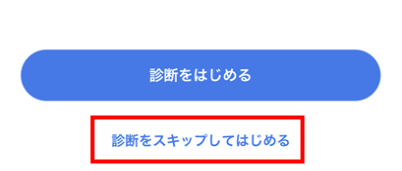
- 「確定申告」タブを選択し、「確定申告の設定を変更」をタップします。
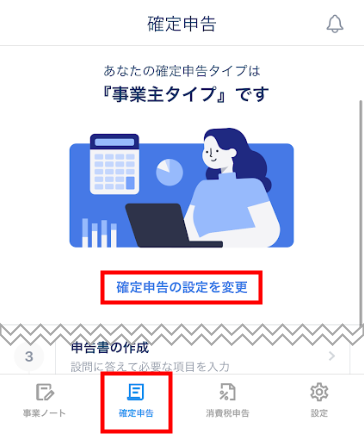
- 「確定申告書の設定」画面の「申告内容」で「雑所得や控除のみ申告」を選択し、「保存」をタップします。
「確定申告の設定」画面の詳細は、こちらのガイドをご参照ください。
「確定申告タイプ」の初期値は「事業主タイプ」です。
雑所得や控除のみを申告する場合は、「確定申告の設定」画面で「申告内容」を変更してください。納税・還付タイプのやることリスト
- 「確定申告タイプ」の診断画面で「診断をスキップしてはじめる」をタップします。
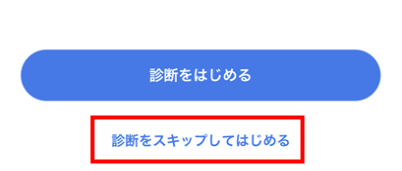
- 「確定申告」タブを選択し、「確定申告の設定を変更」をタップします。
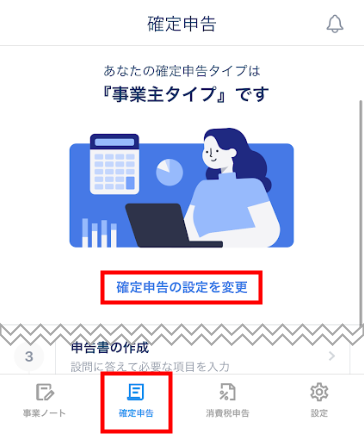
- 「確定申告書の設定」画面の「申告内容」で「雑所得や控除のみ申告」を選択し、「保存」をタップします。
「確定申告の設定」画面の詳細は、こちらのガイドをご参照ください。
雑所得や控除のみを申告する場合は、「確定申告の設定」画面で「申告内容」を変更してください。
納税・還付タイプのやることリスト
「確定申告」画面には、設定した確定申告タイプごとにやることリストが表示されます。
リストに沿って操作を行うことで、確定申告書を作成できます。
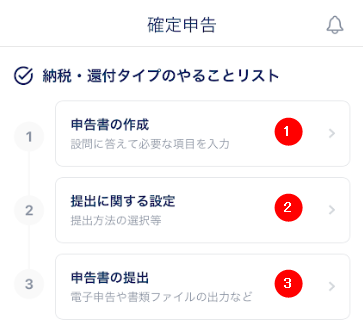
| No. | 区分名 | 区分の説明 |
|---|---|---|
| 1 | 申告書の作成 | 申告者の名前・住所・家族情報などの基本情報や、雑所得・医療費控除・寄附金控除など確定申告書の各項目に応じた情報を設定します。 |
| 2 | 提出に関する設定 | 提出方法やその他の事項を設定します。 |
| 3 | 申告書の提出 | 提出方法で「スマホアプリで提出(電子申告)」を選択した場合、スマートフォンから電子申告できます。 詳細はこちらのガイドをご確認ください。 |
- 副業の収入は、仕訳登録ではなく表計算ソフトなどで記録することを想定しています。マネーフォワード クラウド確定申告アプリの「仕訳」機能で入力しても、副業(雑所得)の金額としては反映されません。
- クラウド確定申告アプリでは、開始残高や固定資産の設定を行う機能がありません。開始残高や固定資産を設定する場合は、Web版のマネーフォワード クラウド確定申告から操作を行ってください。Web版との機能の違いについてはこちらのガイドをご確認ください。
確定申告書の提出後について
確定申告書の控え
確定申告書を提出したら、控えを手元に残しておきます。
確定申告書の控えは、以下の方法で入手可能です。
- 窓口や郵送で提出した場合:提出書類と一緒に控えを作成する。
- 電子申告で提出した場合:e-Taxの「メッセージボックス」で証明書をダウンロードする。
電子申告した提出書類の控えについては、以下のガイドをご参照ください。
Q. 電子申告で確定申告書を提出しました。受付結果の確認方法を教えてください。
納税
確定申告が完了したら、申告した所得税額を納付期限(納期限)までに自身で納付する必要があります。
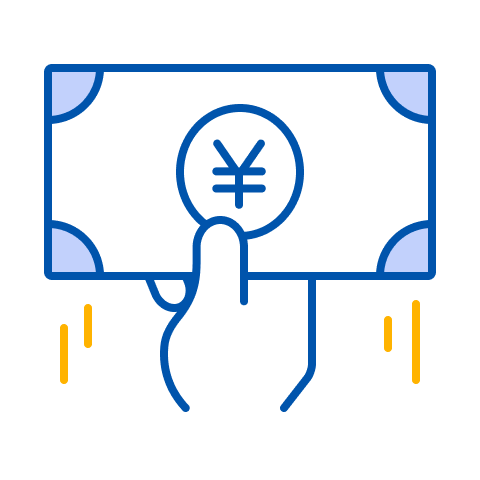
納付方法については、以下国税庁のページをご参照ください。
G-2 国税の納付手続(納期限・振替日・納付方法)|国税庁
還付
還付は、一定期間後に確定申告書1ページ目右下の「還付される税金の受け取り場所」に記載された口座に振り込まれます。
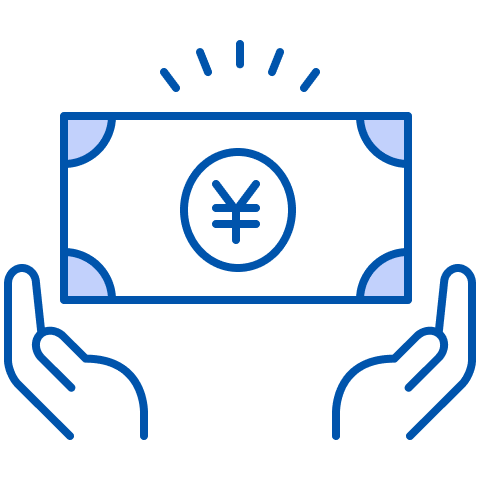
振り込まれる前に、「国税還付金振込通知書」という書類がご自宅に送付されます。
詳しい流れについては税務署にご確認ください。
※本サポートサイトは、マネーフォワード クラウドの操作方法等の案内を目的としており、法律的またはその他アドバイスの提供を目的としたものではありません。当社は本サイトに記載している内容の正確性・妥当性の確保に努めておりますが、実際のご利用にあたっては、個別の事情を適宜専門家に相談するなど、ご自身の判断でご利用ください。
頂いた内容は、当サイトのコンテンツの内容改善のためにのみ使用いたします。

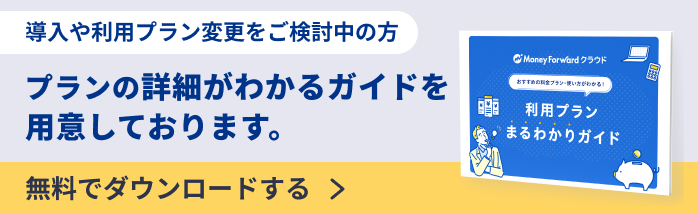
よく見られているガイド
- 新規アカウント登録ログイン